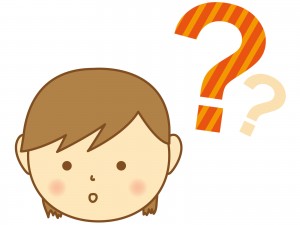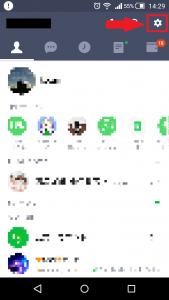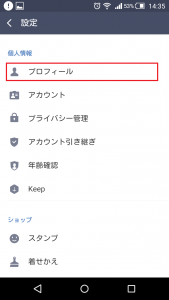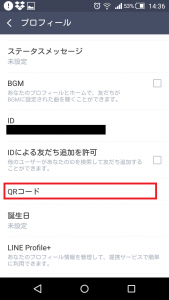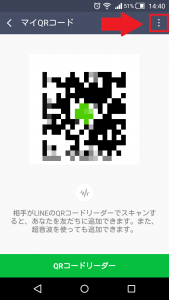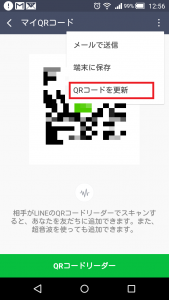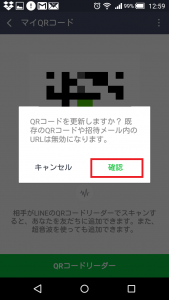LINEのQRコードを変更したい!
・知らない人からの友だち申請が大量に来るようになった
・誰かがQRコードを拡散・流出したみたい
・防ぐ方法はないの?
と、お悩みではないですか?
たしかに、LINEQRコードって簡単にスクリーンショットして送信できることから、簡単に演る人も多いですよね。
ためしに、「LINE QRコード」で画像検索すると…でるわでるわ!QRコードの山ですね。
もしかしたらあなたのQRコードも悪用・流出されて、この中に入っている可能性がありますよね。
「できれば、出回っているQRコードを変更して無効にしたい」
ということで本日は、LINEのQRコードを変更して無効にする方法について紹介していきますね。
LINEのQRコードを変更して無効にする方法
LINEのQRコードを変更して、今まで使っていたQRコードを無効にするのはとっても簡単ですよ~。
時間にして1分もかからないで出来ちゃいます!
さっそくやり方を紹介していきますね。
LINEのQRコードを変更する、ということで、まず最初にLINEを開いてください。
そうすると、画面左上に歯車のマークがありますので、その部分をタップ。
そうすると次の画面では、設定画面が開きます。
色々と項目がありますが、その中から「プロフィール」を選んでタップしてください。
プロフィールを開いてメニューを順に見ていくと、「QRコード」という項目がありますので、その部分をタップしてください。
そうすると、QRコードが画面に表示されます。
変更していないのであれば、このQRコードが拡散・流用されているQRコードですので、これを変更して無効にしましょう!
このQRコードを変更して無効にする方法ですが、まずは、画面右上の「︙」をタップしましょう。
そうすると、
・メールで送信
・端末に保存
・QRコードを更新
と言う表示が現れますので、「QRコードを更新」を選んでタップしましょう。
そうすると、次の画面では、
「QRコードを更新しますか?既存のQRコードや招待メール内のURLは無効になります」
という表示が出てきますので、よろしければ「確認」を押してください。
そうすると、今までのQRコードが更新され無効になり、新しいQRコードを使うことができるようになりますよ~。
これで、QRコードが原因での知らない人からの友達申請がなくなりますよ。
気をつけて欲しいことも!
QRコードを更新するにあたって、気をつけてほしいこともあります。
それは、ブログや名刺などに、LINEのQRコードを貼り付けている場合です。
こういったところに以前のQRコードを貼り付けたままでいると、更新したあとはそのQRコードは無効になっていますので、利用する人に迷惑をかけてしまう場合があります。
なので、名刺やブログにQRコードを貼り付けているのであれば、そちらの方も合わせて変更しておきたいですね。
まとめ
いかがでしたか?
長くなってしまいましたので、もう一度要点をまとめてみますね。
◆LINEのQRコードを変更する方法
- 「歯車のマーク」をタップ
- 「プロフィール」をタップ
- 「QRコード」をタップ
- 「︙」をタップ
- 「QRコードを更新」をタップ
- 「確認」をタップ
こうやって書いてみると、6手順ですが、実際にやってみると1分もかからないでできちゃしますよ。
LINEのQRコードが何らかの原因で流出して困ってるのであれば、この方法をぜひ活用してみてくださいね。
本日の記事は以上です。
最後までお付き合いただき、ありがとうございます。